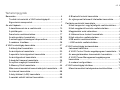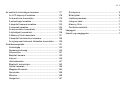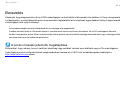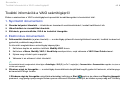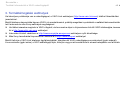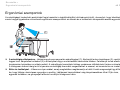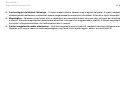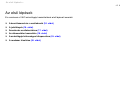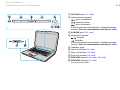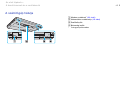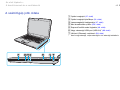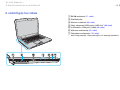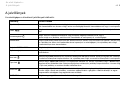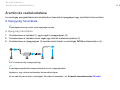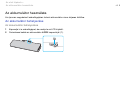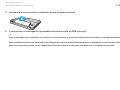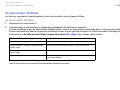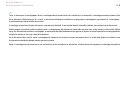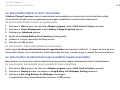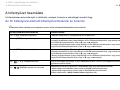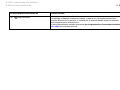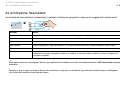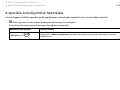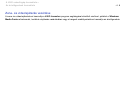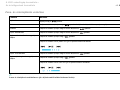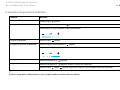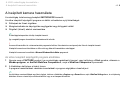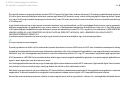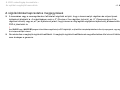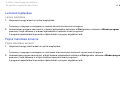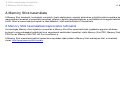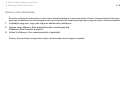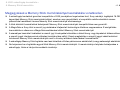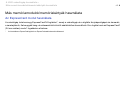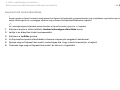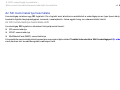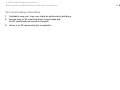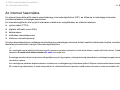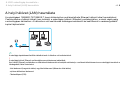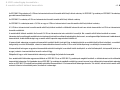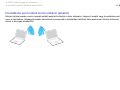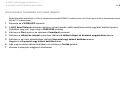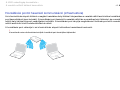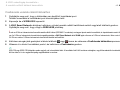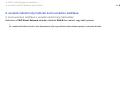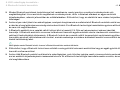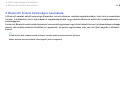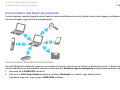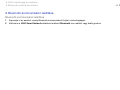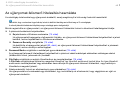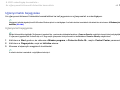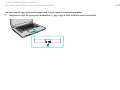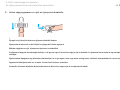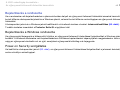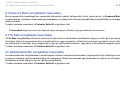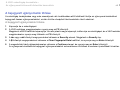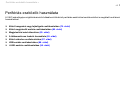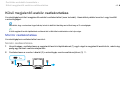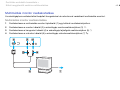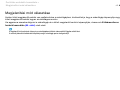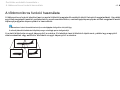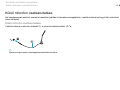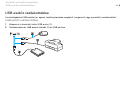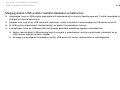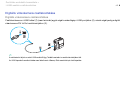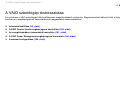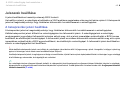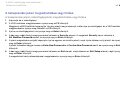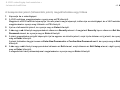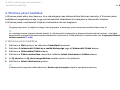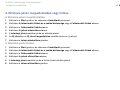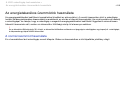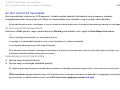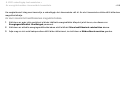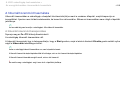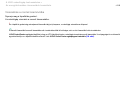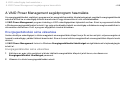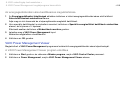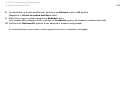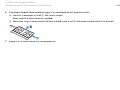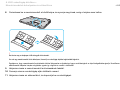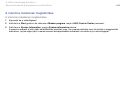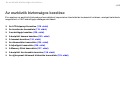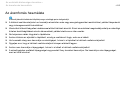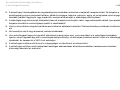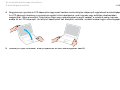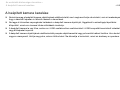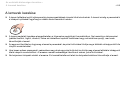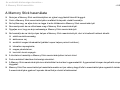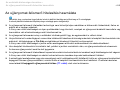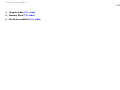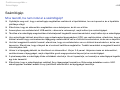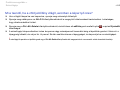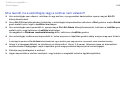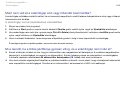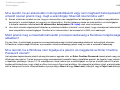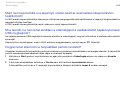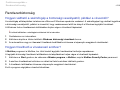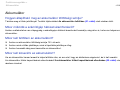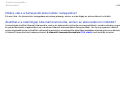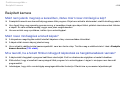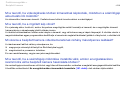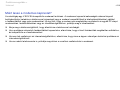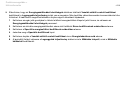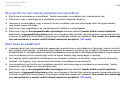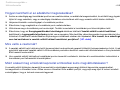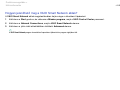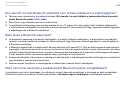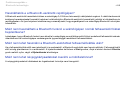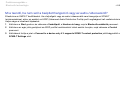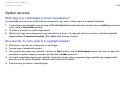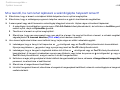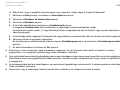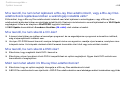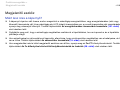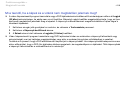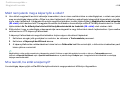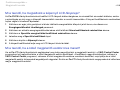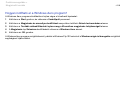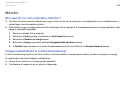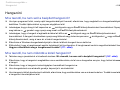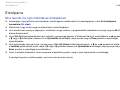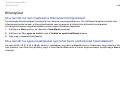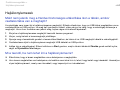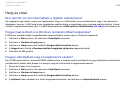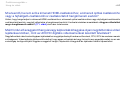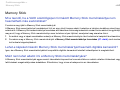2
nN
Tartalomjegyzék
Bevezetés ........................................................................... 4
További információk a VAIO számítógépről .................. 5
Ergonómiai szempontok................................................ 7
Az első lépések................................................................... 9
A kezelőszervek és a csatlakozók .............................. 10
A jelzőfények............................................................... 16
Áramforrás csatlakoztatása......................................... 17
Az akkumulátor használata ......................................... 18
A számítógép biztonságos kikapcsolása..................... 25
A rendszer frissítése.................................................... 26
A VAIO számítógép használata ........................................ 27
A billentyűzet használata ............................................ 28
Az érintőpárna használata .......................................... 30
A speciális funkciógombok használata ....................... 31
Az érintőgombok használata....................................... 32
A beépített kamera használata.................................... 36
Az optikai meghajtó használata .................................. 37
A Memory Stick használata......................................... 44
Más memóriamodulok/memóriakártyák használata.... 49
Az internet használata................................................. 56
A helyi hálózat (LAN) használata ................................ 58
A vezeték nélküli hálózat használata .......................... 59
A Bluetooth funkció használata ...................................66
Az ujjlenyomat-felismerő hitelesítés használata ..........71
Perifériás eszközök használata.........................................78
Külső hangszóró vagy fejhallgató csatlakoztatása ......79
Külső megjelenítő eszköz csatlakoztatása ..................80
Megjelenítési mód választása......................................83
A többmonitoros funkció használata............................85
Külső mikrofon csatlakoztatása ...................................87
USB-eszköz csatlakoztatása .......................................88
i.LINK-eszköz csatlakoztatása.....................................90
A VAIO számítógép testreszabása....................................92
Jelszavak beállítása.....................................................93
A VAIO Control Center segédprogram használata....100
Az energiatakarékos üzemmódok használata...........101
A VAIO Power Management segédprogram
használata .................................................................106
A modem konfigurálása.............................................108
A VAIO számítógép bővítése ..........................................110
Memóriamodulok behelyezése és eltávolítása ..........111

3
nN
Az eszközök biztonságos kezelése ................................ 117
Az LCD-képernyő kezelése....................................... 118
Az áramforrás használata ......................................... 119
A számítógép kezelése ............................................. 120
A beépített kamera kezelése..................................... 123
A lemezek kezelése .................................................. 124
Az akkumulátor használata ....................................... 125
A fejhallgató használata ............................................ 126
A Memory Stick használata....................................... 127
A beépített tárolóeszköz kezelése............................. 128
Az ujjlenyomat-felismerő hitelesítés használata........ 129
Problémamegoldás......................................................... 131
Számítógép ............................................................... 133
Rendszerbiztonság ................................................... 140
Akkumulátor .............................................................. 141
Beépített kamera ....................................................... 143
Internet ...................................................................... 145
Hálózatkezelés.......................................................... 147
Bluetooth technológia................................................ 152
Optikai lemezek......................................................... 156
Megjelenítő eszköz.................................................... 160
Nyomtatás ................................................................. 165
Mikrofon .................................................................... 166
Hangszóró................................................................. 167
Érintőpárna ................................................................168
Billentyűzet ................................................................169
Hajlékonylemezek .....................................................170
Hang és videó............................................................171
Memory Stick.............................................................173
Perifériás eszközök ...................................................174
Védjegyek .......................................................................175
Szerzői jogi megjegyzés..................................................177

4
nN
Bevezetés >
Bevezetés
Köszönjük, hogy megvásárolta a Sony VAIO
®
számítógépet, és üdvözöljük a felhasználói útmutatóban. A Sony a hangkezelés,
a videokezelés, a számítástechnika és a kommunikáció legfejlettebb technológiáinak egyesítésével kínálja a legkorszerűbb
számítógépek által nyújtott élményt.
!
Az útmutatóban szereplő illusztrációk különbözhetnek kissé a számítógép valódi megjelenésétől.
A mellékelt útmutatók, köztük ez a Felhasználói útmutató is, azon felhasználók számára nyújt hasznos információkat, akik a VAIO számítógépen a Microsoft
®
Windows Vista
®
operációs rendszer 32 bites verzióját használják. 64 bites operációs rendszerrel működő számítógép esetén előfordulhat, hogy a számítógép működése
nem teljesen felel meg az útmutatóban szereplő leírásnak.
A pontos műszaki jellemzők megállapítása
Előfordulhat, hogy néhány funkció, beállítási lehetőség vagy mellékelt tartozék nem található meg az Ön számítógépén.
Számítógépe pontos konfigurációjának megismeréséhez keresse fel a VAIO-Link terméktámogatási webhelyet a
http://www.vaio-link.com
címen.

5
nN
Bevezetés >
További információk a VAIO számítógépről
További információk a VAIO számítógépről
Ebben a szakaszban a VAIO számítógéphez kapcsolódó terméktámogatási információkat talál.
1. Nyomtatott dokumentáció
❑ Üzembe helyezési útmutató — áttekintés az összetevők csatlakoztatásáról, kezdeti beállításáról stb.
❑ Hibaelhárítási és visszaállítási útmutató
❑ Előírások, garanciavállalás, EULA és technikai támogatás
2. Elektronikus dokumentáció
❑ Felhasználói útmutató (a jelen útmutató) — a számítógép jellemzőit és szolgáltatásait ismerteti, továbbá tanácsot ad a
gyakoribb problémák megoldására.
Az útmutató megtekintése a számítógép képernyőjén:
1 Kattintson duplán az asztalon található Me&My VAIO ikonra.
2 Kattintson a Menu, Me&My VAIO, I Need Help menüpontokra, majd válassza a VAIO User Guide elemet.
3 Nyissa meg a kívánt nyelv mappáját.
4 Válassza ki az elolvasni kívánt útmutatót.
Az útmutatókat kézzel is megkeresheti, ehhez lépjen a
Számítógép
>
VAIO (C:)
(az Ön C: meghajtója) >
Documentation
>
Documentation
mappába, és nyissa meg
a kívánt nyelv mappáját.
❑ Windows súgó és támogatás — a számítógép használatának elsajátítását segítő gyakorlati tanácsok, oktatóanyagok
és bemutatók átfogó forrása.
A Windows súgó és támogatás szolgáltatás eléréséhez kattintson a Start gombra, és válassza a Súgó és támogatás
parancsot, vagy pedig nyomja meg és tartsa nyomva a Microsoft Windows billentyűt, és közben nyomja meg az F1 billentyűt.

6
nN
Bevezetés >
További információk a VAIO számítógépről
3. Terméktámogatási webhelyek
Ha bármilyen problémája van a számítógéppel, a VAIO-Link webhelyen (http://www.vaio-link.com) találhat hibaelhárítási
javaslatokat.
Mielőtt telefonon kapcsolatba lépne a VAIO-Link munkatársaival, próbálja megoldani a problémát a mellékelt dokumentációban
leírt tanácsok és más Sony webhelyek segítségével.
❑ Ha többet szeretne megtudni a VAIO világáról, és be szeretne lépni a folyamatosan bővülő VAIO-közösségbe, keresse
fel a http://www.club-vaio.com
webhelyet.
❑ Interneten történő vásárlásra a http://www.sonystyle-europe.com
webhelyen nyílik lehetősége.
❑ Más Sony termékekkel kapcsolatban keresse fel a http://www.sony.net
webhelyet.
Mielőtt felhívja a VAIO-Link telefonos ügyfélszolgálatát, készítse elő VAIO számítógépe sorozatszámát (gyári számát).
A sorozatszám (gyári szám) a VAIO számítógép alján, hátulján vagy az akkumulátortartó rekesz belsejében van feltüntetve.

7
nN
Bevezetés >
Ergonómiai szempontok
Ergonómiai szempontok
A számítógépet hordozható eszközként fogja használni a legkülönbözőbb körülmények között. Javasoljuk, hogy lehetőség
szerint vegye figyelembe a következő ergonómiai szempontokat az állandó és a hordozható környezetek esetén egyaránt:
❑ A számítógép elhelyezése – Helyezze pontosan maga elé a számítógépet (1). Alsókarját tartsa vízszintesen (2), csuklója
legyen laza, kényelmes tartásban (3) a billentyűzet vagy a mutatóeszköz használata közben. Felsőkarját tartsa ellazítva
természetes helyzetben az oldala mellett. A számítógép használata közben rendszeres időközönként tartson szünetet.
A túlságosan hosszú ideig tartó folyamatos számítógép-használat megerőltetheti a szemet, az izomzatot és az inakat.
❑ Bútor és testhelyzet – Válasszon olyan széket, amely megfelelően megtámasztja a hátát. A szék magasságát úgy állítsa
be, hogy lábfeje vízszintesen nyugodjon a padlón. Lábtámasz használatával még kényelmesebben ülhet. Üljön laza,
egyenes tartásban, ne görnyedjen előre és ne dőljön túlságosan hátra.

8
nN
Bevezetés >
Ergonómiai szempontok
❑ A számítógép kijelzőjének látószöge – A kijelző megdöntésével keresse meg a legjobb helyzetet. A kijelző megfelelő
dőlésszögének beállításával csökkentheti szeme megterhelését és szemizmai kifáradását. Állítsa be a kijelző fényerejét is.
❑ Megvilágítás – Válasszon olyan helyet, ahol az ablakokból és a lámpákból érkező fény nem okoz csillogást és tükröződést
a kijelzőn. Közvetett megvilágítás használatával elkerülheti a fényes foltok megjelenését a kijelzőn. A helyes megvilágítás
hozzájárul a kényelemérzethez, és hatékonyabbá teszi a munkát.
❑ A külső megjelenítő eszköz elhelyezése – Ha külső megjelenítő eszközt használ, megfelelő távolságra helyezze el azt.
Ügyeljen arra, hogy a képernyő szemmagasságban vagy annál kicsit lejjebb legyen, amikor a monitor előtt ül.

9
nN
Az első lépések >
Az első lépések
Ez a szakasz a VAIO számítógép használatának első lépéseit ismerteti.
❑ A kezelőszervek és a csatlakozók (10. oldal)
❑ A jelzőfények (16. oldal)
❑ Áramforrás csatlakoztatása (17. oldal)
❑ Az akkumulátor használata (18. oldal)
❑ A számítógép biztonságos kikapcsolása (25. oldal)
❑ A rendszer frissítése (26. oldal)

10
nN
Az első lépések >
A kezelőszervek és a csatlakozók
A kezelőszervek és a csatlakozók
Tekintse át a következő oldalakon felsorolt kezelőszerveket és csatlakozókat, és keresse meg azokat a számítógépen.
A számítógép eleje
A Beépített MOTION EYE kamera (36. oldal)
B A beépített MOTION EYE kamera jelzőfénye (16. oldal)
C Beépített mikrofon (monó)
D LCD-képernyő (118. oldal)
E Beépített hangszóró (sztereó)
F Billentyűzet (28. oldal)
G Érintőpárna (30. oldal)
H Ujjlenyomat-érzékelő
*1
(71. oldal)
I Memory Stick memóriakártya foglalata
*2
(44. oldal)
J Adathordozó jelzőfénye (16. oldal)
K SD memóriakártya foglalata (52. oldal)
L Tápellátás jelzőfénye (16. oldal)
M Töltés jelzőfénye (16. oldal)
N Lemezmeghajtó jelzőfénye (16. oldal)
*1
Csak egyes típusok esetében.
*2
A számítógép a normál Memory Stick és a dupla méretű Memory Stick Duo
memóriakártyát egyaránt kezeli.

11
nN
Az első lépések >
A kezelőszervek és a csatlakozók
A CAPTURE gomb
*
(31. oldal)
B Lejátszásvezérlő gombok
*
: gyors visszatekerés
: lejátszás/szünet
: gyors előretekerés
A fenti érintőgombok használatáról a következő részben
olvashat: Zene- és videolejátszás vezérlése (33. oldal).
C AV MODE gomb
*
(32. oldal)
D Hangvezérlő gombok
*
/ : hangerő
: elnémítás
A fenti érintőgombok használatáról a következő részben
olvashat: Zene- és videolejátszás vezérlése (33. oldal).
E Tápellátás gomb
F Num lock jelzőfény (16. oldal)
G Caps lock jelzőfény (16. oldal)
H Scroll lock jelzőfény (16. oldal)
I WIRELESS kapcsoló (59. oldal), (66. oldal)
J WIRELESS jelzőfény (16. oldal)
* Csak egyes típusok esetében.

13
nN
Az első lépések >
A kezelőszervek és a csatlakozók
A számítógép jobb oldala
A Optikai meghajtó (37. oldal)
B Optikai meghajtó jelzőfénye (16. oldal)
C Lemezmeghajtó kiadógombja (37. oldal)
D Kézi lemezkiadás nyílása (156. oldal)
E ExpressCard/34 modul foglalata (49. oldal)
F Nagy sebességű USB-port (USB 2.0)
*
(88. oldal)
G Hálózati (Ethernet) csatlakozó (58. oldal)
* Kezeli a nagy sebességű, a teljes sebességű és a kis sebességű eszközöket is.

14
nN
Az első lépések >
A kezelőszervek és a csatlakozók
A számítógép bal oldala
A DC IN csatlakozó (17. oldal)
B Szellőzőnyílás
C Monitor csatlakozó (80. oldal)
D Nagy sebességű USB-portok (USB 2.0)
*
(88. oldal)
E 4 érintkezős i.LINK-port (S400) (90. oldal)
F Mikrofon csatlakozója (87. oldal)
G Fejhallgató csatlakozója (79. oldal)
* Kezeli a nagy sebességű, a teljes sebességű és a kis sebességű eszközöket is.

16
nN
Az első lépések >
A jelzőfények
A jelzőfények
A számítógépen a következő jelzőfények találhatók:
Jelzőfény Funkció leírása
Tápellátás 1 Zöld színnel világít, amikor a számítógép be van kapcsolva; narancs színnel lassan villog, amikor a számítógép
alvó üzemmódban van; és nem világít, amikor a számítógép hibernált üzemmódban van vagy ki van kapcsolva.
Tölté s
Világít az akkumulátor töltése közben. További tájékoztatást Az akkumulátor feltöltése (21. oldal) című részben
talál.
Lemezmeghajtó
Világít, amikor a beépített tárolóeszköz vagy az optikai meghajtó adatokat olvas vagy ír.
Amikor világít ez a jelzőfény, ne állítsa alvó üzemmódba és ne kapcsolja ki a számítógépet.
Adathordozó Világít a behelyezett memóriakártyán lévő adatok olvasása, illetve a kártyára történő írás közben. (Amikor világít
ez a jelzőfény, ne állítsa alvó üzemmódba és ne kapcsolja ki a számítógépet.) Ha a jelzőfény nem világít,
a memóriakártya nincs használatban.
Beépített MOTION EYE kamera Világít a beépített kamera használata közben.
Optikai meghajtó Világít, miközben a meghajtó adatokat olvas vagy ír. Ha a jelzőfény nem világít, az optikai lemez nincs
használatban.
Num lock
Nyomja meg a Num Lk billentyűt a numerikus billentyűzet bekapcsolásához. Nyomja meg újból ezt a billentyűt
a numerikus billentyűzet kikapcsolásához. Ha a jelzőfény nem világít, a numerikus billentyűzet ki van kapcsolva.
Caps lock
Nyomja meg a Caps Lock billentyűt, ha nagybetűket szeretne írni. Amikor a jelzőfény világít, a Shift billentyű
megnyomásával kisbetűket írhat. Nyomja meg újból ezt a billentyűt a jelzőfény kikapcsolásához. Ha nem világít
a Caps lock jelzőfény, a szokásos módon kisbetűket írhat.
Scroll lock
Nyomja meg az Fn+Scr Lk billentyűkombinációt a képernyőtartalom görgetési módjának megváltoztatásához.
Ha nem világít a Scroll lock jelzőfény, a szokásos módon történik a görgetés. A Scr Lk billentyű az egyes
programokban másképpen vagy egyáltalán nem működik.
WIRELESS Világít, ha egy vagy több vezeték nélküli funkció engedélyezett.

17
nN
Az első lépések >
Áramforrás csatlakoztatása
Áramforrás csatlakoztatása
A számítógép energiaellátásának biztosításához használhat tápegységet vagy újratölthető akkumulátort.
A tápegység használata
A számítógéphez kizárólag a hozzá tartozó tápegységet használja.
A tápegység használata
1 Csatlakoztassa a tápkábel (1) egyik végét a tápegységhez (3).
2 Csatlakoztassa a tápkábel másik végét egy hálózati csatlakozóaljzathoz (2).
3 Csatlakoztassa a tápegységhez (3) csatlakoztatott kábelt a számítógép DC IN csatlakozójához (4).
!
A DC In csatlakozó alakja a tápegységtől függ.
A számítógép energiaellátásának megszüntetéséhez húzza ki a tápegység kábelét.
Ügyeljen arra, hogy a hálózati csatlakozóaljzat könnyen elérhető legyen.
Ha hosszabb ideig nem használja a számítógépet, állítsa hibernált üzemmódba. Lásd:
A hibernált üzemmód használata (104. oldal)
.

18
nN
Az első lépések >
Az akkumulátor használata
Az akkumulátor használata
Az újonnan megvásárolt számítógéphez tartozó akkumulátor nincs teljesen feltöltve.
Az akkumulátor behelyezése
Az akkumulátor behelyezése
1 Kapcsolja ki a számítógépet, és csukja le az LCD-kijelzőt.
2 Csúsztassa befelé az akkumulátor LOCK kapcsolóját (1).

20
nN
Az első lépések >
Az akkumulátor használata
4 Nyomja lefelé az akkumulátort a rekeszbe, amíg a helyére nem kattan.
5 Az akkumulátor számítógéphez rögzítéséhez csúsztassa kifelé a LOCK kapcsolót.
Amikor a számítógép hálózati áramforráshoz van csatlakoztatva, és be van helyezve az akkumulátor, a hálózati áramforrás szolgáltatja a számítógép energiaellátását.
!
Egyes újratölthető akkumulátorok nem felelnek meg a Sony minőségi és biztonsági szabványainak. Biztonsági okokból ez a számítógép csak az ehhez a típushoz kialakított
eredeti Sony akkumulátorral működik. Ha nem megfelelő típusú akkumulátort helyez be, az akkumulátor nem töltődik fel, és a számítógép nem fog működni.
Sidan laddas...
Sidan laddas...
Sidan laddas...
Sidan laddas...
Sidan laddas...
Sidan laddas...
Sidan laddas...
Sidan laddas...
Sidan laddas...
Sidan laddas...
Sidan laddas...
Sidan laddas...
Sidan laddas...
Sidan laddas...
Sidan laddas...
Sidan laddas...
Sidan laddas...
Sidan laddas...
Sidan laddas...
Sidan laddas...
Sidan laddas...
Sidan laddas...
Sidan laddas...
Sidan laddas...
Sidan laddas...
Sidan laddas...
Sidan laddas...
Sidan laddas...
Sidan laddas...
Sidan laddas...
Sidan laddas...
Sidan laddas...
Sidan laddas...
Sidan laddas...
Sidan laddas...
Sidan laddas...
Sidan laddas...
Sidan laddas...
Sidan laddas...
Sidan laddas...
Sidan laddas...
Sidan laddas...
Sidan laddas...
Sidan laddas...
Sidan laddas...
Sidan laddas...
Sidan laddas...
Sidan laddas...
Sidan laddas...
Sidan laddas...
Sidan laddas...
Sidan laddas...
Sidan laddas...
Sidan laddas...
Sidan laddas...
Sidan laddas...
Sidan laddas...
Sidan laddas...
Sidan laddas...
Sidan laddas...
Sidan laddas...
Sidan laddas...
Sidan laddas...
Sidan laddas...
Sidan laddas...
Sidan laddas...
Sidan laddas...
Sidan laddas...
Sidan laddas...
Sidan laddas...
Sidan laddas...
Sidan laddas...
Sidan laddas...
Sidan laddas...
Sidan laddas...
Sidan laddas...
Sidan laddas...
Sidan laddas...
Sidan laddas...
Sidan laddas...
Sidan laddas...
Sidan laddas...
Sidan laddas...
Sidan laddas...
Sidan laddas...
Sidan laddas...
Sidan laddas...
Sidan laddas...
Sidan laddas...
Sidan laddas...
Sidan laddas...
Sidan laddas...
Sidan laddas...
Sidan laddas...
Sidan laddas...
Sidan laddas...
Sidan laddas...
Sidan laddas...
Sidan laddas...
Sidan laddas...
Sidan laddas...
Sidan laddas...
Sidan laddas...
Sidan laddas...
Sidan laddas...
Sidan laddas...
Sidan laddas...
Sidan laddas...
Sidan laddas...
Sidan laddas...
Sidan laddas...
Sidan laddas...
Sidan laddas...
Sidan laddas...
Sidan laddas...
Sidan laddas...
Sidan laddas...
Sidan laddas...
Sidan laddas...
Sidan laddas...
Sidan laddas...
Sidan laddas...
Sidan laddas...
Sidan laddas...
Sidan laddas...
Sidan laddas...
Sidan laddas...
Sidan laddas...
Sidan laddas...
Sidan laddas...
Sidan laddas...
Sidan laddas...
Sidan laddas...
Sidan laddas...
Sidan laddas...
Sidan laddas...
Sidan laddas...
Sidan laddas...
Sidan laddas...
Sidan laddas...
Sidan laddas...
Sidan laddas...
Sidan laddas...
Sidan laddas...
Sidan laddas...
Sidan laddas...
Sidan laddas...
Sidan laddas...
Sidan laddas...
Sidan laddas...
Sidan laddas...
Sidan laddas...
Sidan laddas...
Sidan laddas...
Sidan laddas...
Sidan laddas...
Sidan laddas...
Sidan laddas...
-
 1
1
-
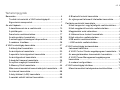 2
2
-
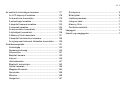 3
3
-
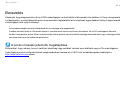 4
4
-
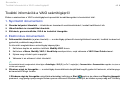 5
5
-
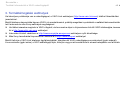 6
6
-
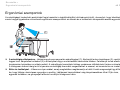 7
7
-
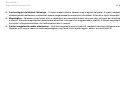 8
8
-
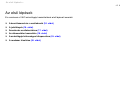 9
9
-
 10
10
-
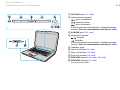 11
11
-
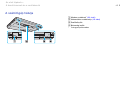 12
12
-
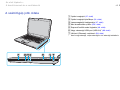 13
13
-
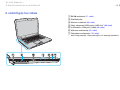 14
14
-
 15
15
-
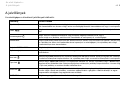 16
16
-
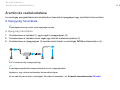 17
17
-
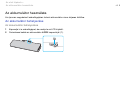 18
18
-
 19
19
-
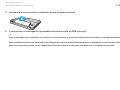 20
20
-
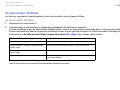 21
21
-
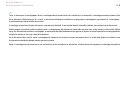 22
22
-
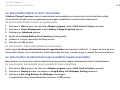 23
23
-
 24
24
-
 25
25
-
 26
26
-
 27
27
-
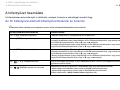 28
28
-
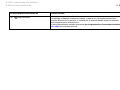 29
29
-
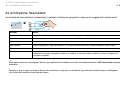 30
30
-
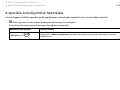 31
31
-
 32
32
-
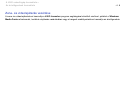 33
33
-
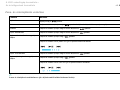 34
34
-
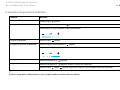 35
35
-
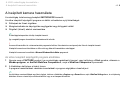 36
36
-
 37
37
-
 38
38
-
 39
39
-
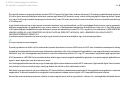 40
40
-
 41
41
-
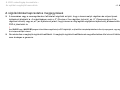 42
42
-
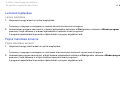 43
43
-
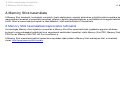 44
44
-
 45
45
-
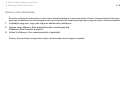 46
46
-
 47
47
-
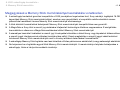 48
48
-
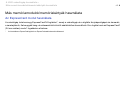 49
49
-
 50
50
-
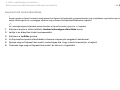 51
51
-
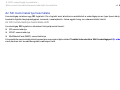 52
52
-
 53
53
-
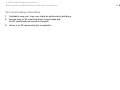 54
54
-
 55
55
-
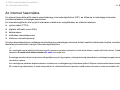 56
56
-
 57
57
-
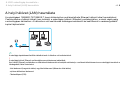 58
58
-
 59
59
-
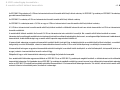 60
60
-
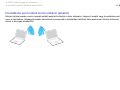 61
61
-
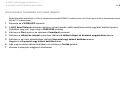 62
62
-
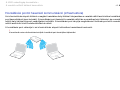 63
63
-
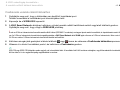 64
64
-
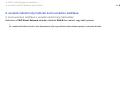 65
65
-
 66
66
-
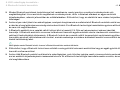 67
67
-
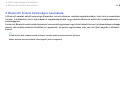 68
68
-
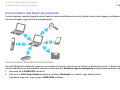 69
69
-
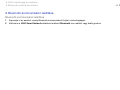 70
70
-
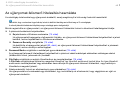 71
71
-
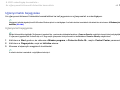 72
72
-
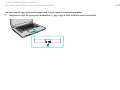 73
73
-
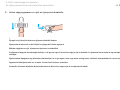 74
74
-
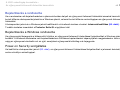 75
75
-
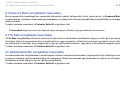 76
76
-
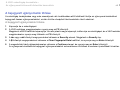 77
77
-
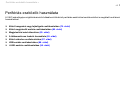 78
78
-
 79
79
-
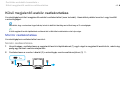 80
80
-
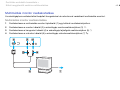 81
81
-
 82
82
-
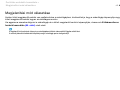 83
83
-
 84
84
-
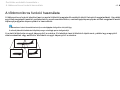 85
85
-
 86
86
-
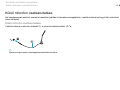 87
87
-
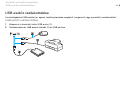 88
88
-
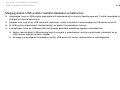 89
89
-
 90
90
-
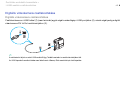 91
91
-
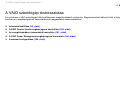 92
92
-
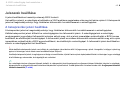 93
93
-
 94
94
-
 95
95
-
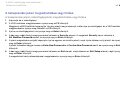 96
96
-
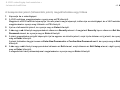 97
97
-
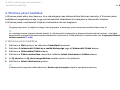 98
98
-
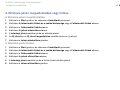 99
99
-
 100
100
-
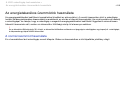 101
101
-
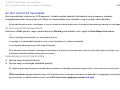 102
102
-
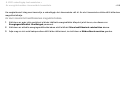 103
103
-
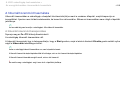 104
104
-
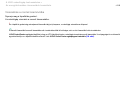 105
105
-
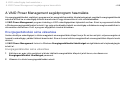 106
106
-
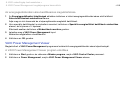 107
107
-
 108
108
-
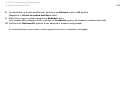 109
109
-
 110
110
-
 111
111
-
 112
112
-
 113
113
-
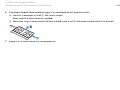 114
114
-
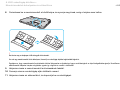 115
115
-
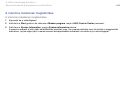 116
116
-
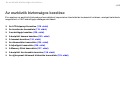 117
117
-
 118
118
-
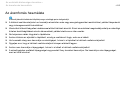 119
119
-
 120
120
-
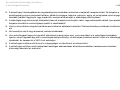 121
121
-
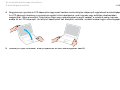 122
122
-
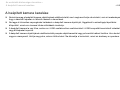 123
123
-
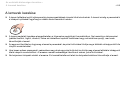 124
124
-
 125
125
-
 126
126
-
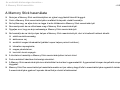 127
127
-
 128
128
-
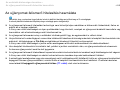 129
129
-
 130
130
-
 131
131
-
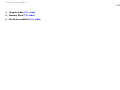 132
132
-
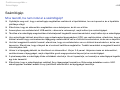 133
133
-
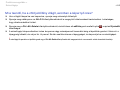 134
134
-
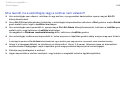 135
135
-
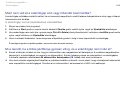 136
136
-
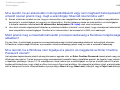 137
137
-
 138
138
-
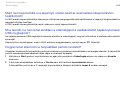 139
139
-
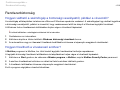 140
140
-
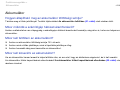 141
141
-
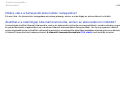 142
142
-
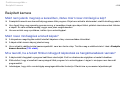 143
143
-
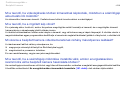 144
144
-
 145
145
-
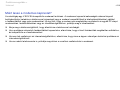 146
146
-
 147
147
-
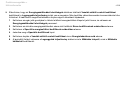 148
148
-
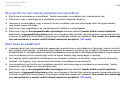 149
149
-
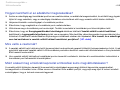 150
150
-
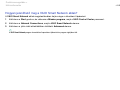 151
151
-
 152
152
-
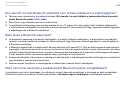 153
153
-
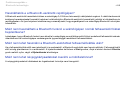 154
154
-
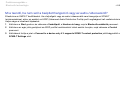 155
155
-
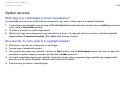 156
156
-
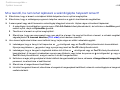 157
157
-
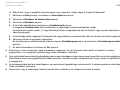 158
158
-
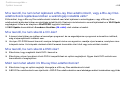 159
159
-
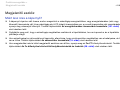 160
160
-
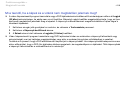 161
161
-
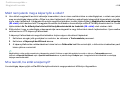 162
162
-
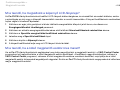 163
163
-
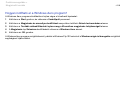 164
164
-
 165
165
-
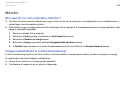 166
166
-
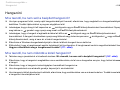 167
167
-
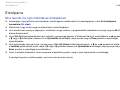 168
168
-
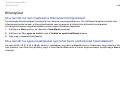 169
169
-
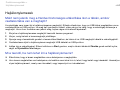 170
170
-
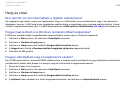 171
171
-
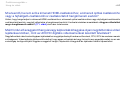 172
172
-
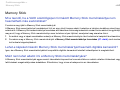 173
173
-
 174
174
-
 175
175
-
 176
176
-
 177
177
-
 178
178
Sony VGN-CS3 Användarguide
- Typ
- Användarguide
- Denna manual är också lämplig för